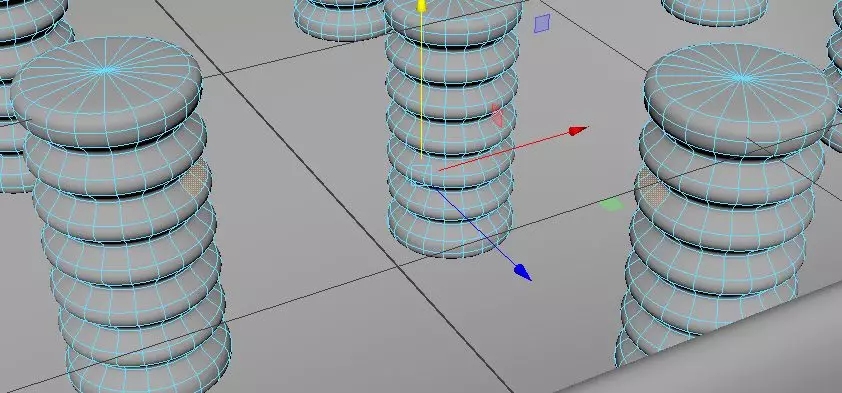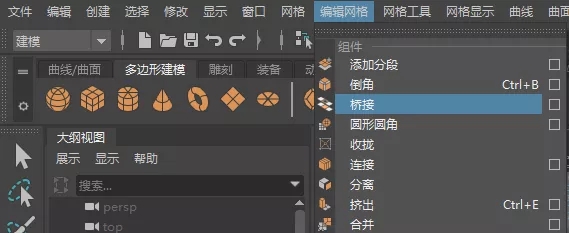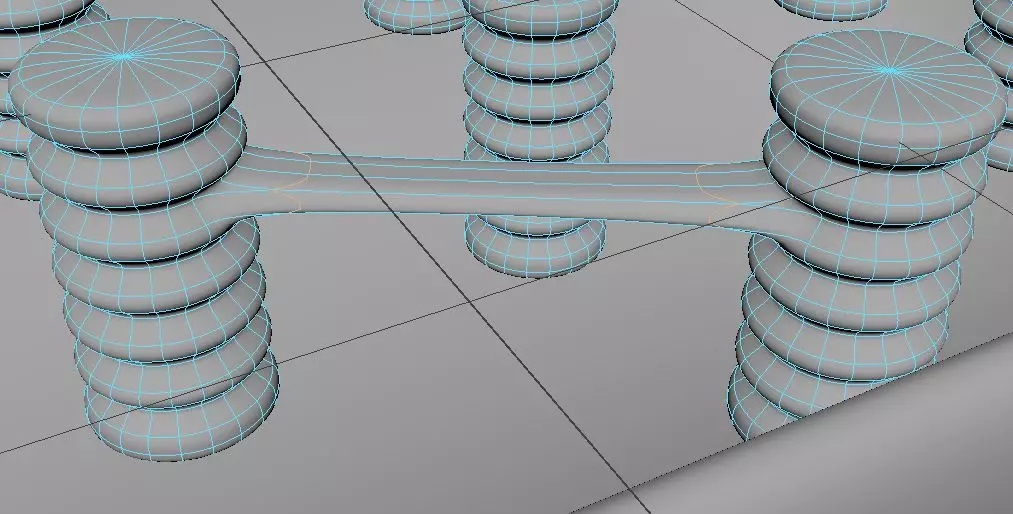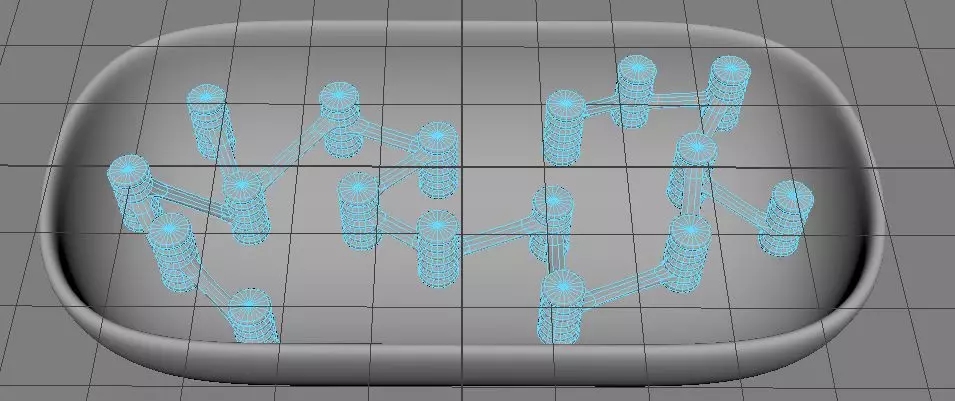本次绘图微教学带大家学习叶绿体的绘制方法。
首先打开maya软件,按以下步骤进行操作:
1.按住“shift”键右击选择“立方体”,适当进行缩放大小,在“通道盒/层编辑器”中点击“polyCube1”,将“宽度”和“细分宽度”分别设置为“2”和“3”,如图。

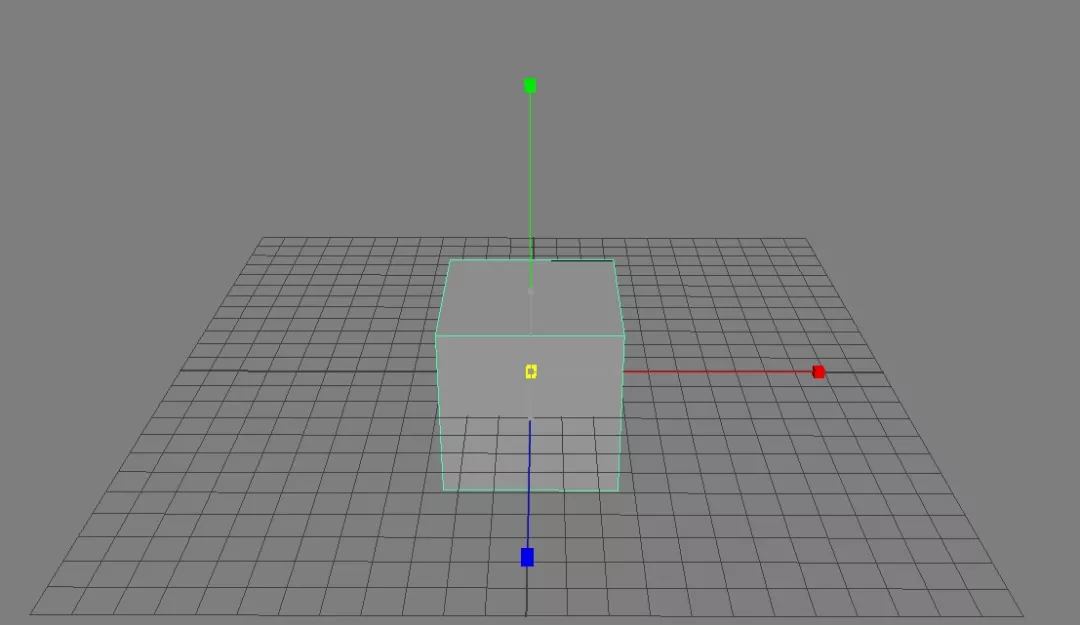
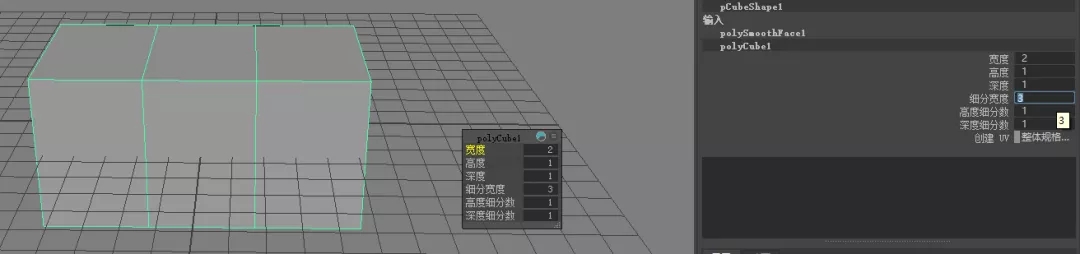
2.按住“shift”右击选中物体选择“平滑”,将“分段”改为“3”,再右击物体选择“面”,选中物体上半部分的面进行删除,如图。

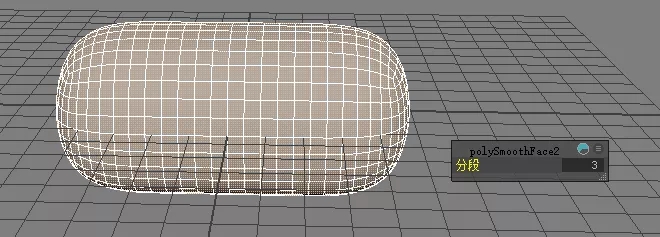

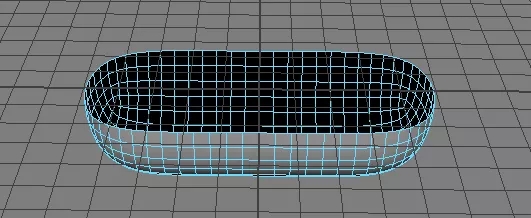
3.右击物体选择“对象模式”,按住“ctrl”键选择“E”键挤出,将厚度改为“0.2”,再右击物体选择“对象模式”,如图。

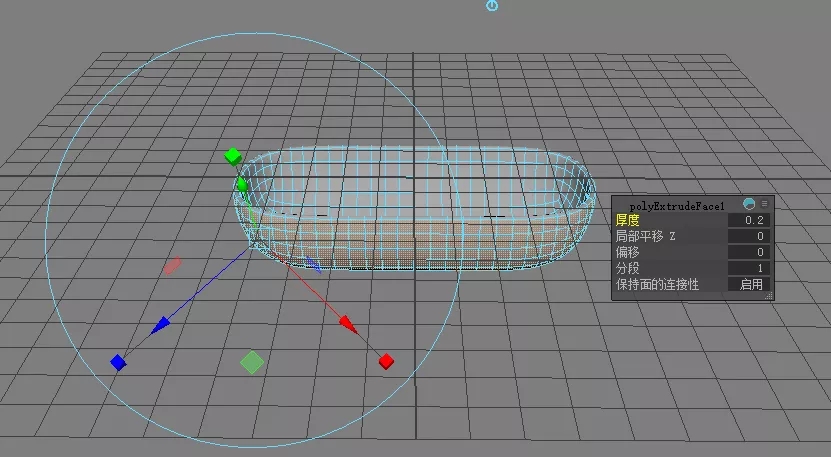
4.按住“shift”键右击选择“圆柱体”,适当缩放合适大小,在“通道盒/层编辑器”中点击“polyCylinder1”,将“高度”和“高度细分数”分别设置为“4”和“21”,右击物体选择“边”,在物体高的循环边每隔两条边左键双击按住“shift”键进行加选,再选择绿色小方框向左移适当缩放大小,按“3”键进行平滑,右击物体选择“对象模式”,如图。



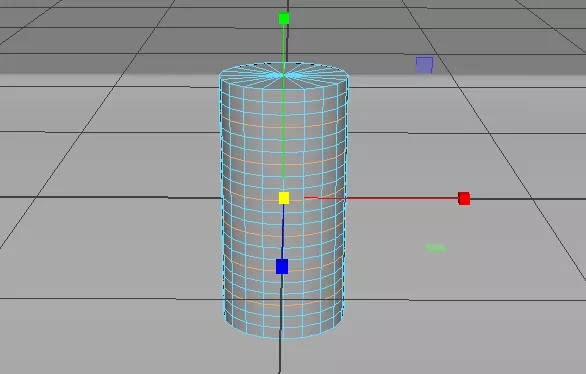
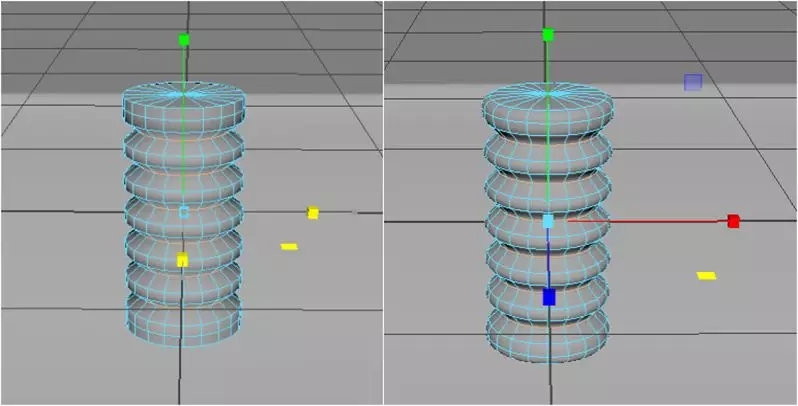
5.选择圆柱体,按住“ctrl”键选择“D”键进行多次复制,将物体通过移动放到合适位置,再将所有的圆柱体选中,在菜单栏中选择“网格”点击“结合”,如图。
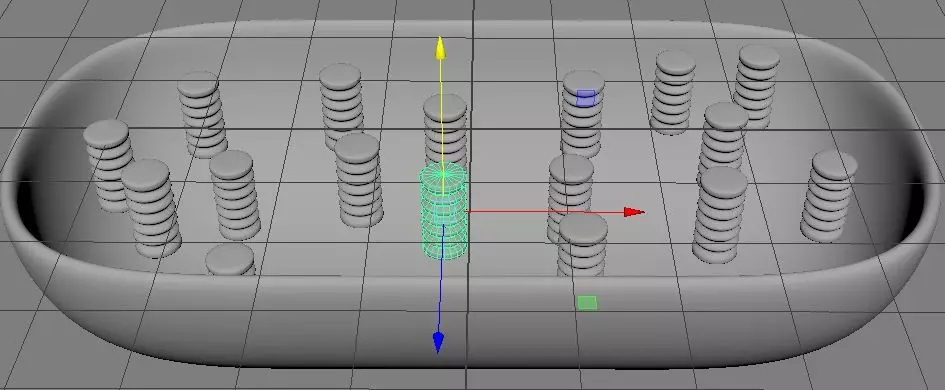
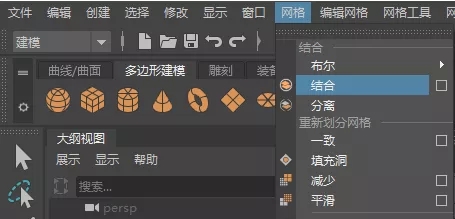
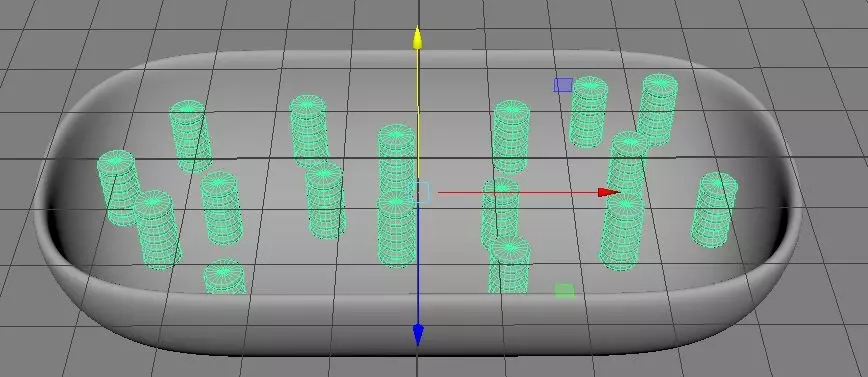
6.右击圆柱体选择“面”,将相邻的圆柱体各选中3个面,在菜单栏中选择“编辑网格”点击“桥接”,重复上面操作,将所有的圆柱体适当连接起来,如图。